내 연락처 정보
우편메소피아@프로톤메일.com
2024-07-12
한어Русский языкEnglishFrançaisIndonesianSanskrit日本語DeutschPortuguêsΕλληνικάespañolItalianoSuomalainenLatina
8K, 4K, 2K 디스플레이 비교
2K 해상도: FULL HD라고도 하며 1920 x 1080 픽셀의 해상도를 갖습니다. 이는 오늘날 대부분의 소비자 TV 및 컴퓨터 모니터의 표준 해상도이며 좋은 이미지 품질을 제공합니다.
4K 해상도: 4K Ultra HD(4K ULTRA HD)라고도 알려져 있으며 해상도는 3840 x 2160 픽셀입니다. 4K 디스플레이는 기존 Full HD 디스플레이보다 더 높은 픽셀 밀도와 더 선명한 이미지를 제공합니다.
8K 해상도: 8K Ultra HD(8K ULTRA HD)라고도 하며 7680 x 4320 픽셀의 해상도를 갖습니다. 이는 현재 시장에 나와 있는 가장 높은 해상도 표준 중 하나입니다. 8K 디스플레이는 매우 미세한 이미지 디테일과 더 높은 선명도를 제공합니다.
Chuanglong Technology RK3588J 산업용 코어 보드는 8K@60fps HDMI2.1, 8K@30fps DP 1.4a, 4K@60fps eDP 1.3 및 MIPI DSI, 1080P@60fps RGB/BT1120 및 기타 고화질 비디오 출력 인터페이스를 지원하여 뛰어난 초고화질 비디오 출력 인터페이스를 제공합니다. -정의 "다중 화면 다른 디스플레이" 및 "다중 화면 동시 디스플레이" 솔루션.
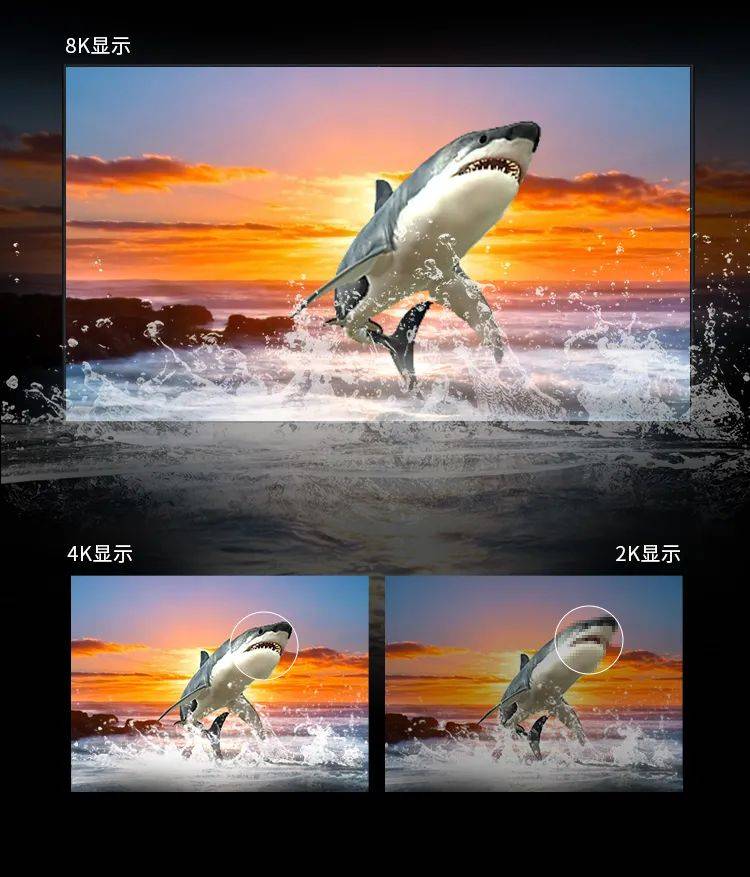
그림 1
8K 비디오 코덱
2K 비디오
일반적인 비트 전송률 범위: 5Mbps - 15Mbps
대역폭 요구 사항: 대부분의 홈 광대역 및 모바일 네트워크에 적합하며 일반적으로 원활한 재생을 위해 약 10Mbps의 대역폭이 필요합니다.
4K 비디오
일반적인 비트 전송률 범위: 20Mbps - 50Mbps
대역폭 요구 사항: 고화질 4K 비디오 재생을 지원하려면 더 높은 대역폭이 필요합니다. 최상의 경험을 위해서는 35Mbps 이상의 대역폭이 권장됩니다.
8K 비디오
일반적인 비트 전송률 범위: 50Mbps - 100Mbps(더 높음)
대역폭 요구 사항: 8K 비디오의 경우 전송을 위해 더 큰 대역폭이 필요하며 원활한 재생을 위해서는 최소 100Mbps의 대역폭이 권장됩니다.
Chuanglong Technology RK3588 산업용 코어 보드는 8K@60fps H.265, 8K@30fps H.264 비디오 하드웨어 디코딩을 지원하고 8K@30fps H.265/H.264 비디오 하드웨어 인코딩을 지원하며 탁월한 초고화질 비디오 솔루션을 제공할 수 있습니다. .
RK3588 8K 비디오 디스플레이 애플리케이션 시나리오
8K 비디오 디스플레이는 의료용 내시경, 침입 비디오 감시, LCD 접합 스크린, 탄광 비디오 감시, 초음파 영상 시스템 및 기타 분야에서 사용할 수 있습니다.

그림 2 RK3588J 코어 보드의 일반적인 응용 분야
gst_dec_display 케이스 공유
사례 설명
이 경우는 GStreamer API를 사용하여 ARM을 통해 로컬에서 8K 비디오 파일(H.264 인코딩 형식 또는 H.265 인코딩 형식)을 가져온 다음 H.264 또는 H.265(NV12) 디코딩을 수행하고 디코딩된 이미지는 30fps 또는 60fps로 처리됩니다. 프레임 속도가 실시간으로 HDMI 모니터에 표시됩니다.
트론롱 추앙롱 기술
(지금 클릭하시면 8K 인코딩 및 디코딩 사례 시연 영상을 보실 수 있습니다)
프로그램 작업 흐름 다이어그램은 다음과 같습니다.
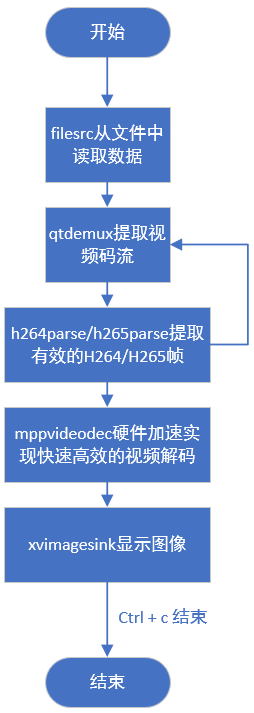
이미지 3
케이스 테스트
HDMI 케이블(8K 해상도 지원)을 사용하여 평가 보드의 HDMI OUT 인터페이스를 8K 고화질 디스플레이(해상도는 7680x4320@60fps)에 연결하는 동시에 마우스를 USB2.0 중 하나에 연결하십시오. 평가 보드의 HOST 이중 레이어 인터페이스.
평가 보드의 전원을 켠 후 디스플레이에서 마우스 오른쪽 버튼을 클릭하고 "응용 프로그램 (A) -> 설정 -> 디스플레이"를 선택하고 해상도를 "7680x4320"으로 선택합니다. 아래 그림과 같이.
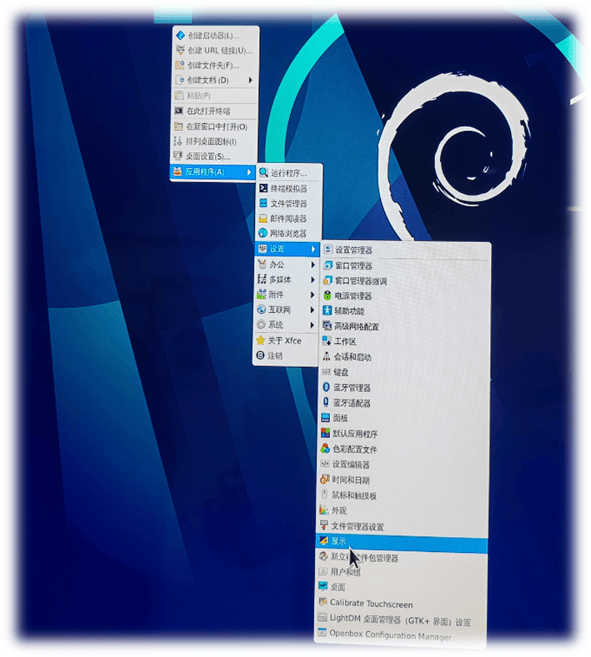
그림 4

그림 5
수정이 완료되면 저장하고 종료하고 평가 보드의 전원을 끄고 다시 시작하면 HDMI 디스플레이에서 다음 디스플레이 인터페이스를 볼 수 있습니다.
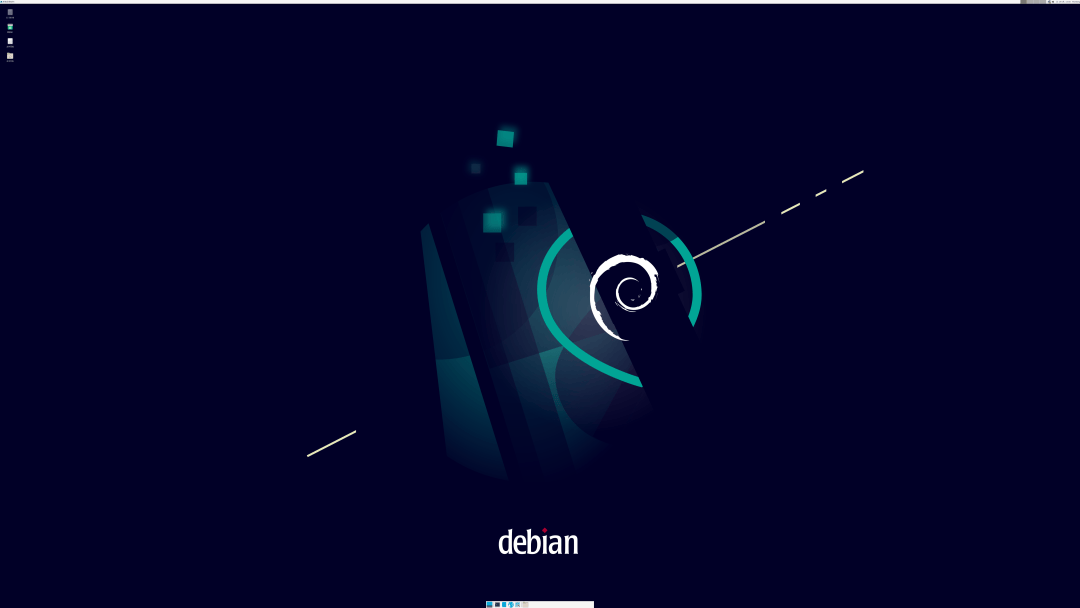
그림 6
Case bin 디렉토리에 있는 gst_dec_display 실행 프로그램과 video 디렉토리에 있는 모든 파일을 평가 보드 파일 시스템의 임의 디렉토리에 복사하십시오.
gst_dec_display 실행 프로그램이 있는 디렉터리에서 다음 명령어를 실행하면 프로그램 파라미터 정보를 확인할 수 있다.
표적#./gst_dec_display --도움말
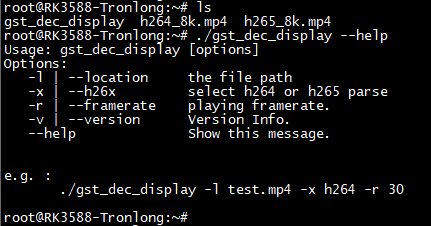
그림 7
매개변수 분석:
-l : 영상을 재생할 경로를 지정합니다.
-x: H.264 또는 H.265 디코딩을 지정합니다.
-r: 재생 프레임 속도를 지정합니다.
-v: 버전 정보.
--help: 도움말 정보입니다.
h264_8k.mp4 파일 디렉터리에서 다음 명령을 실행하여 비디오 재생을 위한 H.264 디코딩 형식과 30fps 프레임 속도를 지정합니다.
참고: 재생하기 위해 60fps 프레임 속도 비디오를 지정해야 하는 경우 "-r" 매개변수의 "30"을 "60"으로 변경합니다.
표적#./gst_dec_display -l h264_8k.mp4 -x h264 -r 30

그림 8
디스플레이 화면은 다음과 같은 8K 비디오를 재생하면서 관찰할 수 있습니다.
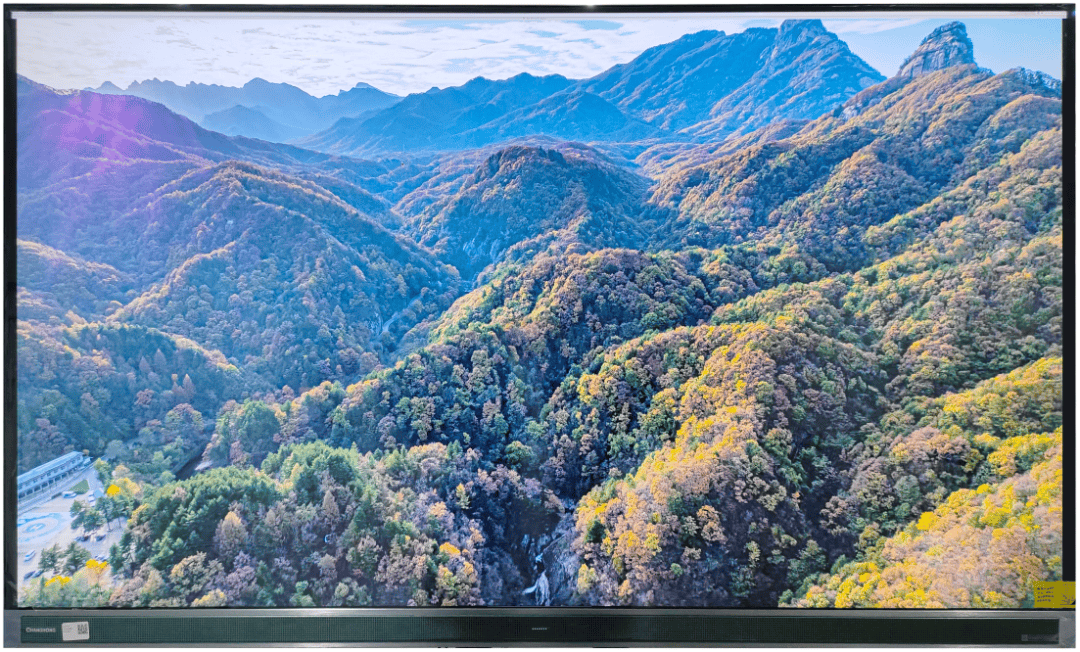
그림 9